Ако сте корисник Facebook Messenger-а, не морате користити друге платформе попут Zoom-а или Google Meet-а за групне видео разговоре са вашим најмилијима. Са Messenger Rooms, можете креирати видео ћаскања за до 50 учесника, чак и ако немају Facebook налог.
Шта су Facebook Messenger собе?
Facebook је одувек омогућавао бесплатне видео позиве између Facebook пријатеља преко Messenger-а. Са Messenger Rooms, можете направити виртуелне собе у које може ући до 50 особа, са или без Facebook налога, и разговарати путем видеа.
Иако тренутно није активна, ова функција ће се проширити и на друге Facebook-ове апликације, као што су WhatsApp и Instagram.
Messenger Rooms се разликују по томе што су „собе“ трајне. За разлику од других сервиса који генеришу нову видео конференцију за сваки састанак, ове собе постоје континуирано. То значи да учесници могу долазити и одлазити кад год желе, чак и ако домаћин није присутан.
Особе без Facebook налога могу се придружити групном видео позиву путем јединственог линка, али само ако је домаћин већ у ћаскању.
Како креирати собу преко Facebook-а на рачунару
Собу можете креирати преко ваше Facebook почетне странице, користећи било који веб прегледач. Кликните на своју профилну слику са знаком плус (+) испод наслова „Собе“ на врху екрана.

Такође, овде можете видети ваше пријатеље који можда имају отворене собе. Кликните на њихову профилну слику ако желите да им се придружите. Уколико немају отворену собу, можете им послати поруку или креирати властиту собу и позвати их.
Када се отвори прозор „Креирај своју собу“, можете кликнути на „Активност собе“ да промените опис собе. Такође можете променити емоџи собе.
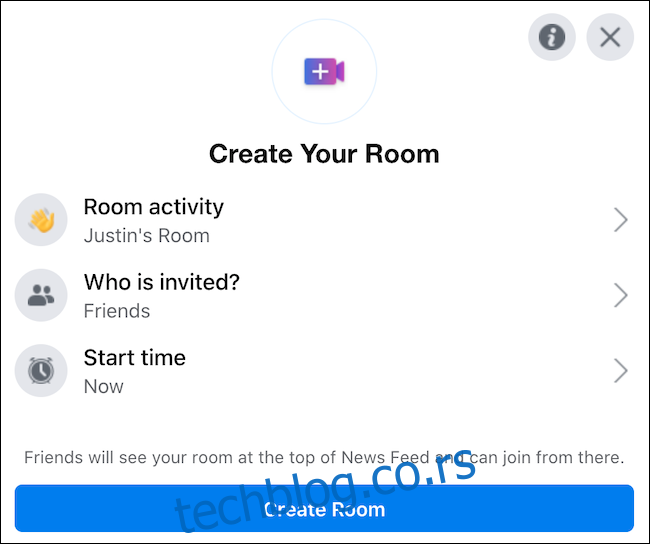
Затим, у делу „Ко је позван“, изаберите да ли желите да се сви ваши пријатељи могу придружити или само они које сте посебно позвали.
Собе су по подразумеваним подешавањима активне одмах. Ако желите да закажете састанак за касније, одаберите „Време почетка“. Када завршите, кликните на дугме „Креирај собу“.
Након креирања собе, можете видети ко је позван, позвати још људи (са или без Facebook налога), поделити линк до собе, уредити је или завршити.
Кликните на дугме „Придружи се“ да уђете у своју Messenger собу.
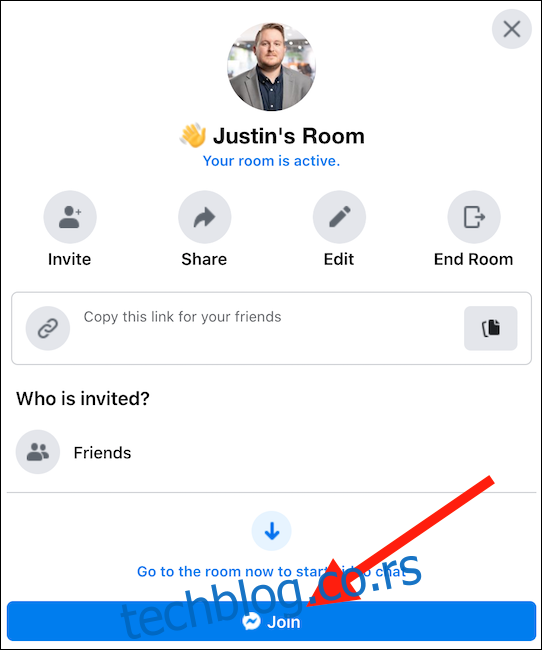
Појавиће се нови прозор прегледача. Ако се не појави, проверите да ли прегледач дозвољава искачуће прозоре. Потврдите да желите да уђете у собу са свог тренутног Facebook налога и ваша соба ће бити спремна за коришћење.
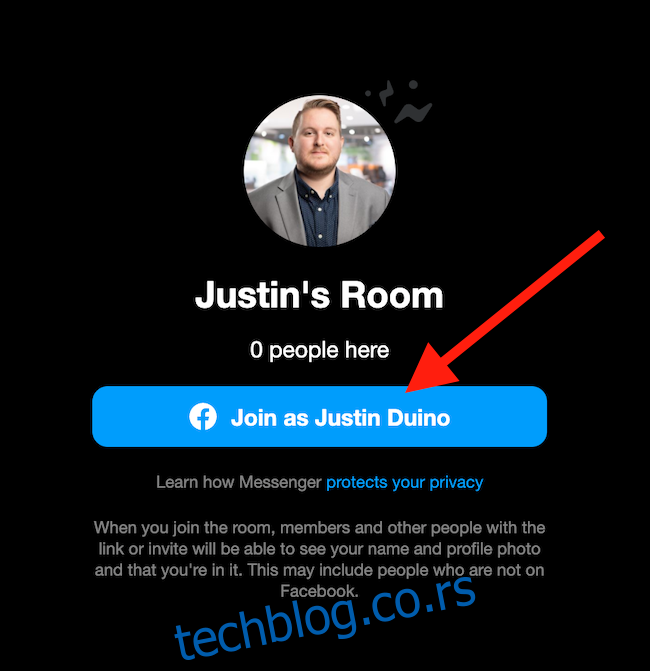
У доњем делу екрана, са лева на десно, можете делити екран, видети учеснике, укључити камеру, укључити микрофон или прекинути позив.

Ако желите да повећате сигурност собе, можете је закључати тако да јој се нико не може придружити. Кликните на дугме „Погледајте учеснике“ и укључите прекидач поред опције „Закључај собу“.
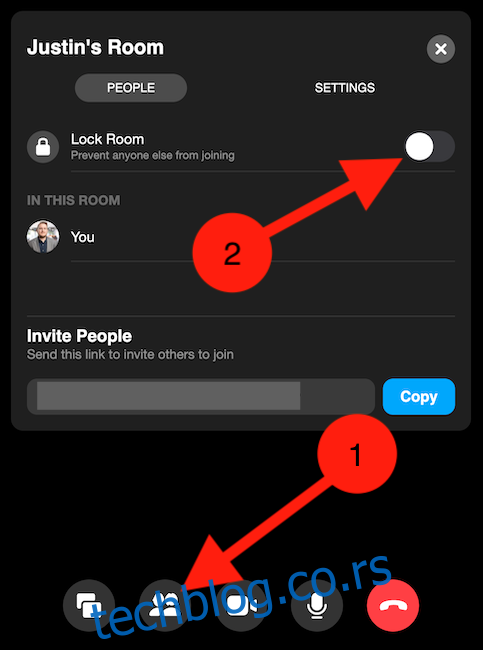
Креирање собе преко Facebook-а на мобилном уређају
Facebook Messenger собе можете покренути и придружити им се преко Facebook апликације на вашем iPhone, iPad или Android уређају. Собе се налазе у првој траци, у делу „Шта вам је на уму“.
Додирните „Кажи здраво“ да покушате да се придружите соби коју су креирали ваши пријатељи. Уколико се не можете придружити, пошаљите им поруку или креирајте своју собу. Додирните „Креирај“ да направите нову собу. Уколико имате већ отворену собу, уместо тога ће писати „Придружи се“.
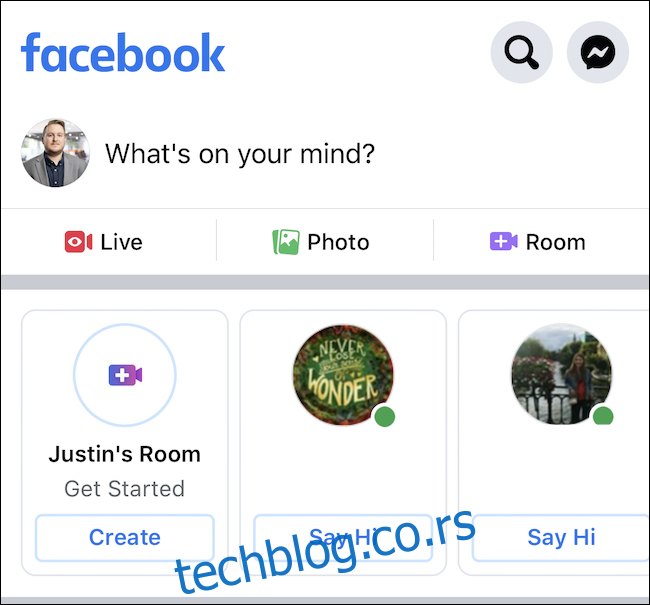
Алтернативно, можете додирнути дугме „Соба“ са десне стране, испод „Шта вам је на уму“, да бисте направили објаву на својој временској линији везану за вашу собу.
Уколико сте додирнули „Креирај“, мораћете да изаберете неколико подешавања. У менију „Уређивање собе“, изаберите „Активност собе“ да бисте променили опис и емоџи собе. Додирните „Ко је позван?“ да бисте послали позивнице одређеним пријатељима или дозволили свима да се придруже. На крају, изаберите „Време почетка“ ако желите да закажете састанак. Када будете спремни, додирните „Готово“.
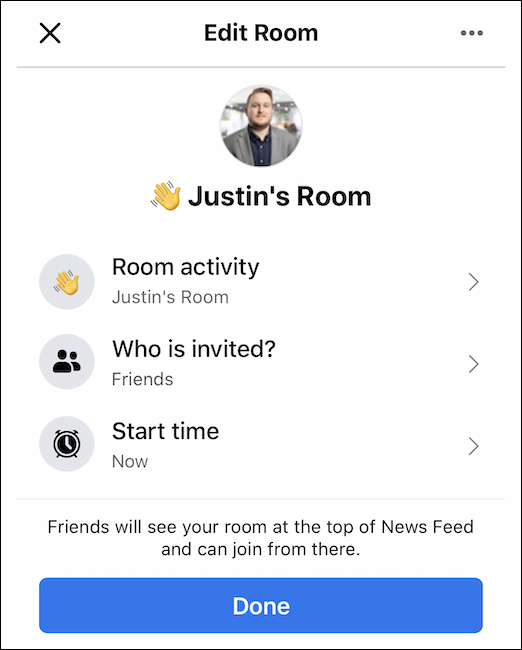
Нажалост, када се соба креира, можете је само напустити или оставити активном. Завршавање собе није могуће у Facebook апликацији. Можете је завршити преко мобилне Messenger апликације или преко десктоп верзије Facebook-а или Messenger-а.
Креирање собе преко Facebook Messenger-а на рачунару
Facebook Messenger собе можете користити за видео састанке до 50 учесника. Да бисте започели, пријавите се на свој Facebook налог и кликните на „Messenger“ са леве стране екрана.
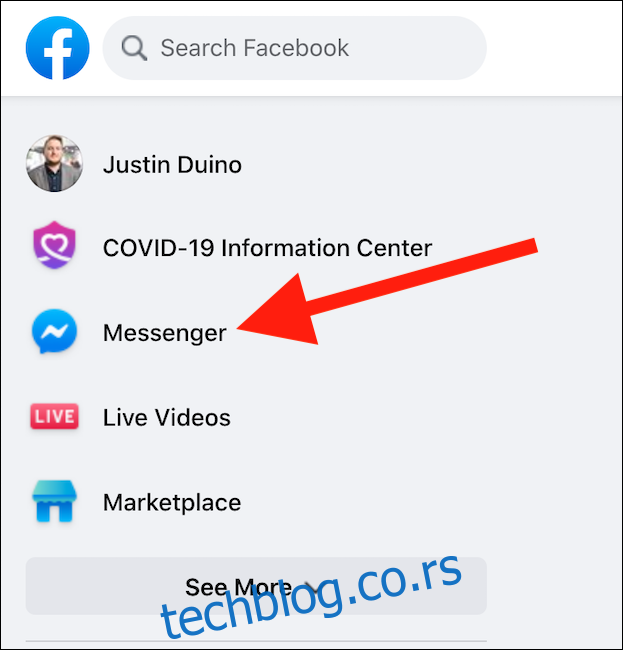
Када сте на Messenger страници, кликните на икону „Креирај нову собу“ која изгледа као видео камера са знаком плус (+) унутар ње.
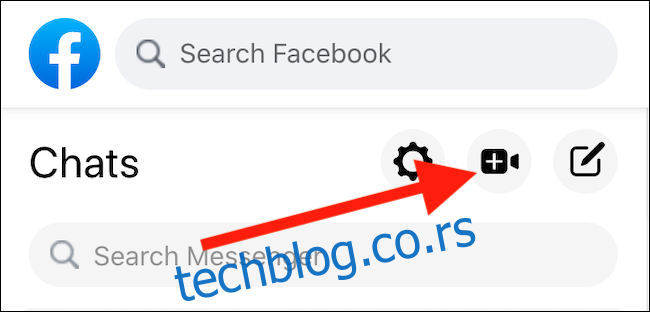
Појавиће се искачући прозор, па проверите да ли прегледач дозвољава искачуће прозоре. У том прозору, изаберите да ли желите да промените налог за овај видео састанак или да наставите са тренутним профилом. Када будете спремни, можда ћете морати поново унети корисничко име и лозинку пре него што соба почне.

Ваш видео феед ће се појавити у доњем десном углу прозора, док ће се видео феедови ваших гостију појавити у средини. Дугмићи на дну екрана, са лева на десно, омогућавају вам да делите екран, видите учеснике, искључите видео феед, искључите микрофон или напустите собу. Кликните на икону зупчаника у горњем десном углу да приступите подешавањима микрофона, звучника и камере.
Можете уклонити учеснике и закључати собу кликом на дугме „Погледајте учеснике позива“. Клик на ово дугме отвара мали мени где можете видети све учеснике позива и позвати још људи. Спречите улазак нових учесника активирањем прекидача са десне стране поред „Закључај собу“.
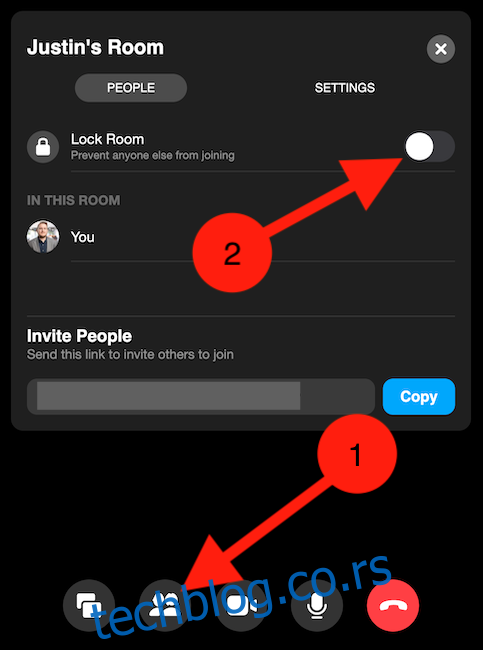
Линк до сваке собе коју креирате је јединствен, тако да не морате бринути да ће неко сачувати линк до собе коју сте претходно креирали.
Креирање собе преко Facebook Messenger-а на мобилном уређају
Покретање састанка је подједнако једноставно преко Facebook Messenger апликације за iPhone, iPad или Android уређаје, иако мобилне собе имају мање функција у поређењу са десктоп верзијом. Да бисте покренули собу на мобилном телефону, отворите „Messenger“ апликацију, изаберите таб „Људи“ и додирните „Креирај собу“.

Када се ваша соба учита, додирните дугме „Подели линк“ да копирате линк или га директно пошаљете пријатељима путем е-поште, Messenger-а или других апликација за размену порука. Свако ко има овај линк може се придружити састанку, чак и ако нема Facebook налог. Нажалост, не можете закључати Messenger собу помоћу мобилне апликације.
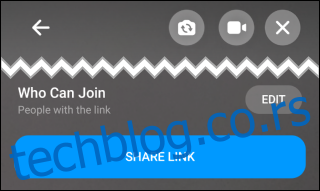
Ако додирнете стрелицу назад у горњем левом углу екрана, можете остати у соби док прегледавате Facebook или друге апликације. Можете одабрати „X“ у горњем десном углу екрана да затворите собу за све учеснике или је оставите отвореном. Уколико одаберете другу опцију, добијаћете обавештење о позиву кад год се неко нови придружи.
Пречице на тастатури за Facebook Messenger собе
Током коришћења Facebook Messenger соба, можете користити једноставне комбинације тастера за контролу позива. Ово су пречице које можете наћи кликом на икону зупчаника „Подешавања“ током видео позива:
| Заврши позив: | Alt + E |
| Цео екран: | Alt + F |
| Дели екран: | Alt + S |
| Подешавања: | Alt + P |
| Искључи звук: | Alt + M |
| Укључи видео: | Alt + V |
Може се чинити да је покретање видео позива помоћу Facebook Messenger Rooms у почетку компликовано због више начина на које се то може учинити, али кад се навикнете, без проблема ћете разговарати са свим вашим пријатељима и породицом.